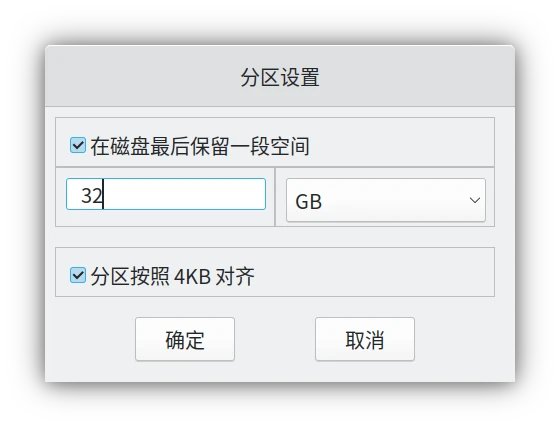前言
Ventoy是一个多系统启动U盘解决方案。笔者首次接触Ventoy是软件开发初期Ventoy的作者在deepin论坛宣传,当时即感受到了这款软件的诸多强大之处:
- 不用像Rufus、Unetbootin等工具一样需要在更换U盘中的镜像时格式化,只需要重新拷贝镜像文件
- 支持在U盘中存放多个镜像,在启动时可自行选择
- 支持更多用于存放镜像的文件系统,如exfat、ntfs、xfs等,传统工具往往仅支持fat32与ext4
- 支持存放4 GB以上大小的镜像
- 对传统BIOS引导与目前较通用的UEFI引导均有较好的兼容
- 可定制性强,使用、扩展较为灵活
- 除Linux外还支持其他操作系统,如Windows、BSD等
在此之后,笔者就在也没有使用过其他的U盘镜像写入工具。
Ventoy的发展也十分迅速,作者会积极响应社区的反馈,不断为Ventoy增加新的功能。笔者在Ventoy刚刚推出时强烈需要的数据持久化功能也于后期更新中加上。数据持久化功能可以把Linux的Live USB中原本应该保存在内存的数据保存在本地存储分区或者文件中,在重启之后不会丢失,相当于把Live USB当成了一个本地化安装的Linux操作系统。
然而,数据持久化方法存在着以下缺点:
- 共性缺点
- 启动部分由镜像文件写死,不支持更改内核
- 持久化文件方案
- 创建大的持久化文件时U盘写入时间很长,不方便
- 整个内容作为单文件存储在无日志也非写时复制的exfat文件系统中,数据安全性不足
- 持久化分区方案
- 不支持UEFI启动,UEFI模式下会自动忽略持久化分区
因此,如果要充分利用U盘空间,在里面安装系统的话,基于Live USB的持久化数据存储不见得是一个好的方案。
Ventoy还支持将.vhd虚拟机磁盘作为本地系统启动,但是这种方法仅支持固定大小的虚拟机文件,创建文件时仍然需要长时间写入。
所以,仍有必要在U盘内部的单独分区真正安装Linux操作系统。
准备
笔者以主流发行版中安装流程较复杂的Arch Linux为例,在此梳理在U盘中安装Linux并由Ventoy引导的过程。笔者在本地安装的另一个Arch Linux中运行Ventoy与Arch Linux的安装过程,不需要另外下载Arch Linux的ISO。虽然还是在Ventoy的数据分区下存储了一个,以备以后不时之需。(((
当然,本方法同样适用于移动硬盘等设备,移动硬盘往往具有更大的存储空间与更强的性能,更加适合安装额外的本地Linux系统。
Ventoy启动盘制作
Ventoy软件安装
在本地系统上安装Ventoy,对于Arch Linux,可以添加archlinuxcn等第三方源,也可以直接从AUR安装,Manjaro等基于Arch Linux的发行版则可能直接在官方源中集成了Ventoy,可以直接安装。总之,可以运行安装命令:
yay -S ventoy-bin
其余发行版可以自行查找对应的安装方法,也可以下载Ventoy的源码编译,Windows也可以直接下载Ventoy的安装程序以安装,此处不再赘述。
启动盘写入
启动Ventoy的GUI程序,点击配置选项->分区设置,勾选在磁盘最后保留一段空间,输入并确认你想为系统安装保留的大小。笔者在这里保留了32 GB:
然后检查目标硬件是否是想要制作Ventoy启动盘的硬件,确认后点击安装。此时Ventoy会格式化整个U盘,注意数据备份。一般来说Ventoy启动盘制作较快,几秒到几十秒不等即可制作完成。
分区处理及挂载
制作完成的Ventoy启动盘分为3个部分:第一部分是Ventoy的数据空间,可以用来保存日常数据以及为Ventoy提供的启动镜像;第二部分是Ventoy的引导分区,大小较小,仅32 MB;第三部分即为我们的保留空间。制作完成以后,Ventoy的保留空间尚未分区或格式化,我们需要手动分区。由于我们现在在GUI的环境下,可以直接用GParted或者KDE分区管理器进行分区。
由于安装在U盘中,为了减少对U盘闪存的磨损,我们可以采用对闪存特别优化的文件系统。除了经典的ext4和XFS文件系统之外,我们还有F2FS和Btrfs这两个主流选择。虽然F2FS被部分手机厂商宣传得神乎其神,但在笔者的测试中性能并不突出,而且功能性、可扩展性和稳定性均较其他现代主流Linux文件系统差,笔者首先将其排除1。Btrfs则具有写时复制、快照、配额、可释放空间的透明压缩等大量高级功能2。近几年来,Btrfs主要功能稳定性已经得到保证,在大型企业级服务器上的应用表现也较为优秀,在近两年的Linux内核更新中,Btrfs性能提升巨大,笔者一直在NVMe固态硬盘与机械硬盘中使用Btrfs,其性能在简单测试下可与XFS比肩,较显著地超过ext4(使用Linux 6.1内核),高级测试方法也有类似的结论,因此笔者使用了Btrfs文件系统。
U盘中的操作系统可能并没有必要使用快照等功能,笔者在这里没有建立子卷,直接在Btrfs的默认子卷下安装。由于U盘上的IO瓶颈较为显著,笔者建议在U盘上启用较为激进的透明压缩。挂载时,推荐启用压缩参数,假设创建的分区在/dev/sdb3:
sudo mount /dev/sdb3 -o compress-force=zstd:6 /mnt
以上命令将会强制对写入的所有文件进行压缩尝试,压缩算法为Zstandard,压缩等级为6(而默认压缩等级为3),能提供较大的压缩比。
然后,为了在任意挂载情况都启用压缩,我们还可以人为指定压缩算法:
sudo btrfs property set /mnt compression zstd
以上命令表示在/mnt下创建的文件将默认尝试用zstd算法压缩(即使在无挂载参数时仍会尝试,但没有compress-force选项时不会对“不可压缩文件”3尝试压缩)。
Arch Linux系统安装
本部分遵照Arch Wiki: 安装指南的方法进行操作即可,但不用进行通常的引导配置。
由于前一部分已经完成了分区、格式化与挂载到/mnt目录的操作,我们可以直接用pacstrap命令进行安装;由于U盘空间较小,且主系统往往存在大量可利用的软件包缓存,我们还可以传递-c参数以利用主系统的缓存安装包
先安装较基本的软件包,这里需要用到pacstrap命令,如果提示找不到该命令,可能是相关软件包没有安装,需要先在主系统中安装arch-install-scripts:
sudo pacman -S --needed arch-install-scripts
然后执行:
sudo pacstrap -c -K /mnt --needed \
base base-devel linux linux-firmware \
amd-ucode intel-ucode \
btrfs-progs xfsprogs f2fs-tools nilfs-utils dosfstools exfatprogs ntfs-3g lvm2 \
sof-firmware networkmanager \
nano vim man-db man-pages texinfo \
noto-fonts-cjk noto-fonts-emoji
-c参数表示使用主系统的缓存- 如果是在Arch ISO中安装,则不应当给
pacstrap命令加上-c参数,否则很可能因为Union mount的内存盘空间不足而报错;下同。
- 如果是在Arch ISO中安装,则不应当给
-K参数表示使用主系统的密钥环--needed参数表示只安装缺失的软件包base与base-devel是Arch Linux的基本软件包,linux与linux-firmware是内核与固件,amd-ucode与intel-ucode是AMD与Intel的CPU微码,btrfs-progs、xfsprogs、f2fs-tools、nilfs-utils、dosfstools、exfatprogs、ntfs-3g与lvm2是文件系统工具,sof-firmware是声卡固件,networkmanager是网络管理器,nano与vim是编辑器,man-db、man-pages与texinfo是手册,noto-fonts-cjk与noto-fonts-emoji是字体- 除了
base和linux以外,其他的软件包可以选择性安装
- 除了
然后再选择一个DM安装,以在不同桌面环境间较通用LightDM为例:
sudo pacstrap -c -K /mnt --needed lightdm
再选择一个桌面环境。由于笔者主系统用了KDE,备用盘用了Cinnamon,虚拟机用了Xfce,这里仅仅是个U盘,不需要太追求稳定性,也不太想用配置较繁琐的桌面环境,笔者就直接选择了自己初中时首次真正入坑Linux用的桌面环境——deepin开发的DDE:
sudo pacstrap -c -K /mnt --needed deepin deepin-extra deepin-kwin
安装完成后,配置U盘中操作系统的fstab:
sudo su
genfstab -U /mnt >> /mnt/etc/fstab
注意,genfstab命令必须直接在root账户下运行,sudo genfstab -U /mnt >> /mnt/etc/fstab会提示权限错误。生成完后,需要手动编辑,移除本地的swap分区,因为本地的swap分区并不保证在U盘系统中可用;此外,还建议给Btrfs分区加上noatime和compress-force=zstd:6两个挂载参数,分别用于减小读写量与强制启用等级为6的zstd压缩。
接下来,使用arch-chroot命令切换到U盘系统的目录下:
sudo arch-chroot /mnt
在U盘系统下设置中国时区:
ln -sf /usr/share/zoneinfo/Asia/Shanghai /etc/localtime
hwclock --systohc
使用U盘系统的vi、nano等命令或直接在主系统中编辑本地化设置,将主系统下的/mnt/etc/locale.gen(即U盘系统下的/etc/locale.gen)的en_US.UTF-8 UTF-8与zh_CN.UTF-8 UTF-8取消注释,然后在arch-chroot的环境中运行:
locale-gen
创建主系统下的/mnt/etc/locale.conf(即U盘系统下的/etc/locale.conf),内容可以设定为LANG=zh_CN.UTF-8,如果担心tty显示或者不需要使用中文,也可以设定为LANG=en_US.UTF-8。
创建主系统下的/mnt/etc/hostname(即U盘系统下的/etc/hostname),其中的内容为设定的主机名称。
为U盘中的系统启用DM和网络管理器,以LightDM为例:
systemctl enable lightdm.service
systemctl enable NetworkManager.service
设定root密码:
passwd
创建非root账户:
useradd -m 用户名
设定用户密码:
passwd 用户名
将用户加入wheel用户组,以便支持sudo权限:
usermod -aG wheel 用户名
编辑sudo配置,为wheel组加入sudo使用权限:
EDITOR=nano visudo
在编辑时取消%wheel ALL=(ALL): ALL一行的注释即可。
引导配置
Ventoy启动盘中的引导应当由Ventoy统一管理,不必在U盘的Linux系统中安装grub等引导软件,也不必另外放置efi文件。
Ventoy支持使用自定义的grub配置,可由此引导本地安装的操作系统。
在Ventoy启动盘的数据与镜像分区新建一个ventoy目录,在其中创建一个ventoy_grub.cfg文件,内容为:
menuentry "Linux On USB Flash" --class=custom {
set root=($vtoydev,gpt3)
linux /boot/vmlinuz-linux root=UUID=xxxxxxxx-xxxx-xxxx-xxxx-xxxxxxxxxxxx
initrd /boot/initramfs-linux.img
boot
}
menuentry '<-- Return to previous menu [Esc]' --class=vtoyret VTOY_RET {
echo 'Return ...'
}
set root=($vtoydev,gpt3)语句用来设定U盘内安装的系统的位置,$vtoydev表示Ventoy所在存储设备,而由于Ventoy固定前面了两个分区的内容,故安装位置一般为gpt3。此外,需要将root=UUID=后面的内容替换为安装分区的实际UUID。
引导配置完成后,重启进入Ventoy启动盘引导,按F6即可进入自定义的grub设定菜单,按下Enter启动系统,使用方法与经典的引导、安装的系统基本一致,此处不再赘述。
-
Btrfs等文件系统的透明压缩可以用于节约空间与减小写入量,但F2FS的透明压缩节省的空间并不可利用,仅能用来减小写入量,参见Arch Wiki: F2FS#Compression。 ↩